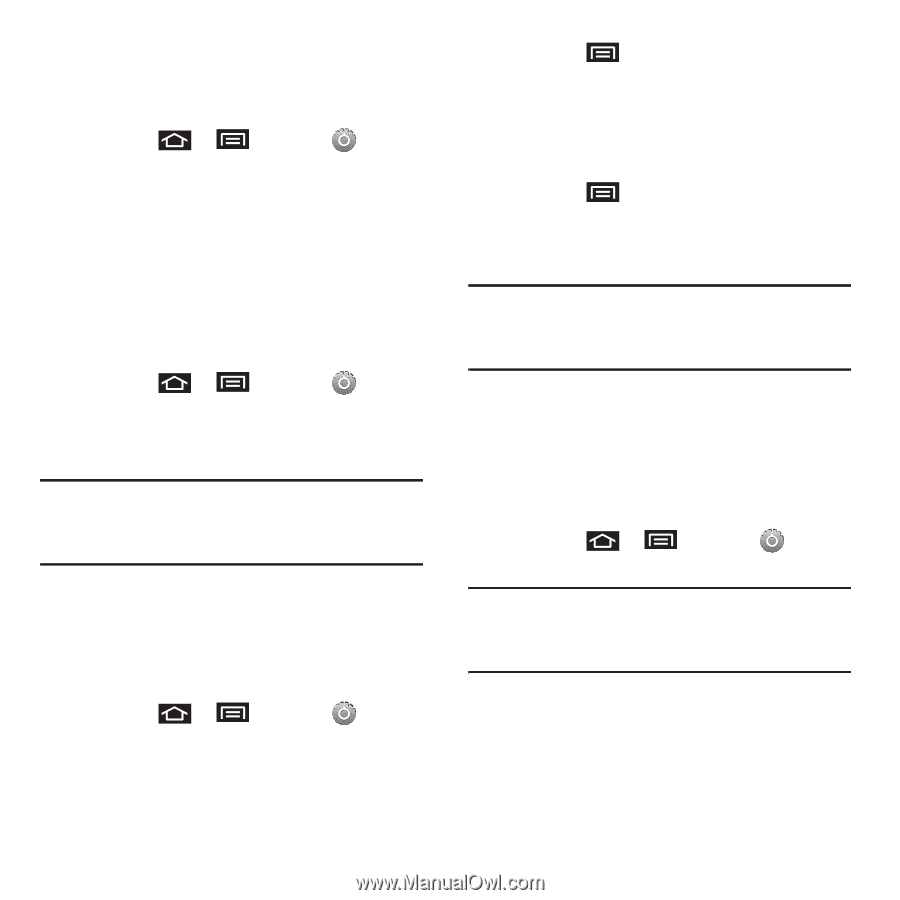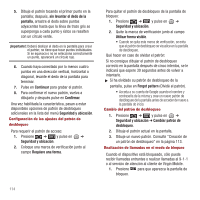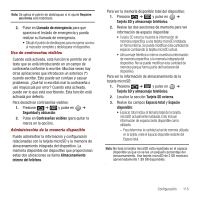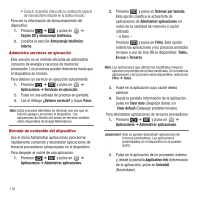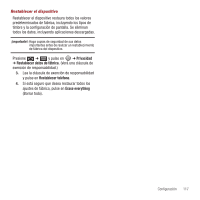Samsung SPH-M910 User Manual (user Manual) (ver.f3) (Spanish) - Page 123
Administrar aplicaciones, Ordenar por tamaño
 |
View all Samsung SPH-M910 manuals
Add to My Manuals
Save this manual to your list of manuals |
Page 123 highlights
• Espacio disponible indica sólo la cantidad de espacio de memoria libre restante en la tarjeta microSD. Para ver la información de almacenamiento del dispositivo: 1. Presione ➔ y pulse en ➔ Tarjeta SD y almacenaje telefónico. 2. Localice la sección Almacenaje telefónico interno. Administre servicios en ejecución Este servicio es un método eficiente de administrar consumo de energía y recursos de memoria/ procesador. Los procesos pueden detenerse hasta que el dispositivo se reinicie. Para detener un servicio en ejecución actualmente: 1. Presione ➔ y pulse en ➔ Aplicaciones ➔ Servicios en ejecución. 2. Pulse en una entrada de proceso en pantalla. 3. Lea el diálogo ¿Detener servicio? y toque Parar. Nota: Estos procesos detenidos se reinician una vez que se reinicia (apaga y enciende) el dispositivo. Las aplicaciones de Gestión de tareas de terceros también están disponibles de Google Marketplace. Borrado de contenido del dispositivo Use el menú Administrar aplicaciones para borrar rápidamente contenido y desinstalar aplicaciones de terceros proveedores almacenadas en el dispositivo. Para despejar el caché de una aplicación: 1. Presione ➔ y pulse en ➔ Aplicaciones ➔ Administrar aplicaciones. 2. Presione y pulse en Ordenar por tamaño. Esta opción clasifica la actual lista de aplicaciones de Administrar aplicaciones en orden de la cantidad de memoria o caché utilizado. - o bien - Presione y pulse en Filtro. Esta opción ordena las aplicaciones y los procesos anotados en base a uno de tres filtros disponibles: Todos, En uso o Terceros. Nota: Las aplicaciones que utilizan las cantidades mayores aparecen al principio de la lista clasificada. Si no todas las aplicaciones y los procesos están disponibles, seleccione Filtro ➔ Todos. 3. Pulse en la aplicación cuyo caché desea eliminar. 4. Desde la pantalla Información de la aplicación, pulse en Clear data (Despejar datos) y/o Clear default (Despejar predeterminado). Para desinstalar aplicaciones de terceros proveedores: 1. Presione ➔ y pulse en ➔ Aplicaciones ➔ Administrar aplicaciones. ¡Importante!: Sólo se pueden desinstalar aplicaciones de terceros proveedores. Las aplicaciones preinstaladas en el dispositivo no se pueden quitar. 2. Pulse en la aplicación de un proveedor externo y, desde la pantalla Application info (Información de la aplicación), pulse en Uninstall (Desinstalar). 116